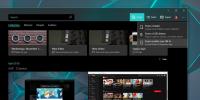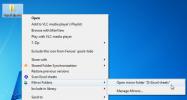Premaknite sporočilo v usmerjeno mapo »Prejeto« v pošti v sistemu Windows 10
Aplikacija Mail ima posebno mapo »Prejeto«Usmerjena‘. Uporabniki ga lahko omogočijo in onemogočijo, vendar se aplikacija odloči, katera sporočila bodo prikazana v prejetem nabiralniku. Vsa druga e-poštna sporočila so razvrščena v mapo »Prejeto« z imenom »Ostali«. Običajno gre za samodejno ustvarjena e-poštna sporočila, kot so tista, ki jih dobite s spletnih mest v družabnih medijih, ko se pojavijo nove aktivnosti. Aplikacija je pravilna, če jih ločite, včasih pa se zmoti ali pa boste morda želeli videti določena e-poštna sporočila v mapi Prejeto sporočilo, tudi če so s spletnega mesta družabnih medijev. Tukaj je opisano, kako lahko sporočilo premaknete v usmerjeno mapo »Prejeto« v pošti.

Premakni sporočilo v usmerjeno mapo »Prejeto«
Odprite pošto in pojdite na zavihek Ostalo. Poiščite e-poštno sporočilo, ki ga želite premakniti v prejeto prejeto sporočilo. Z desno miškino tipko kliknite in v kontekstnem meniju izberite možnost »Premakni v osredotočeno«.

To bo samo eno sporočilo premaknjeno v prejeto prejeto sporočilo. Vsa ostala sporočila istega pošiljatelja bodo še vedno poslana v mapo Prejeto.
Če želite vsa sporočila od določenega pošiljatelja premakniti v prejeto prejeto sporočilo, z desno miškino tipko kliknite v mapi Prejeto in v kontekstnem meniju izberite možnost »Vedno premakni v osredotočenost«.
Premakni sporočilo v mapo »Prejeto«
To deluje oboje, to pomeni, da lahko iz mape »Prejeto sporočilo« odstranite tudi sporočilo in ga po želji pošljete v mapo »Prejeto«. Postopek je podoben; pojdite v Prejeto prejeto sporočilo in z desno miškino tipko kliknite sporočilo, ki ga želite premakniti. V kontekstnem meniju izberite »Premakni se drugim«, če želite to sporočilo poslati v mapo »Prejeto«. Vsa prihodnja sporočila istega pošiljatelja bodo še naprej prikazana v mapi Prejeto. Če želite, da se vsa sporočila določenega pošiljatelja namesto v Fokusirano prejeto pošljejo v mapo »Prejeto«, z desno miškino tipko kliknite in izberite »Vedno premakni se na druge«.
Samo po sebi lahko to storite kadar koli želite. Vse, kar morate storiti, je, da sporočilo z desno miškino tipko kliknete in ga pošljete v drugo mapo »Prejeto« na podlagi sporočila ali pošiljatelja.
Aplikacija Mail je bolj ali manj osnovna. Fokusno sporočilo je ena izmed pametnejših funkcij v aplikaciji Pošta. Fokusno sporočilo je funkcija, ki jo je Microsoft kopiral iz Outlooka. Microsoft ima veliko bolj sposobne e-poštna aplikacija za Windows v obliki Outlooka. Ker je Mail v paketu z operacijskim sistemom Windows 10, tj. Je brezplačen, podjetje verjetno ne bo razvilo konkurence za svojo glavno e-poštno aplikacijo. Aplikacija Mail ohranja relevantno in če se ji bo zdelo primerno, ji bo dodala nekaj dobrih lastnosti.
Iskanje
Zadnje Objave
Kako dodati robove slikam v Photoshopu [Vadnica]
Prej smo pokrivali nasvet za dodajte meje na vaše slike. V tej vadn...
Kako popraviti napako »Preverite svojo povezavo Wi-Fi« na fotografijah v sistemu Windows 10
Aplikacija Fotografije v operacijskem sistemu Windows 10 omogoča uv...
Brezplačna programska oprema zrcalne mape Windows 7 s podporo v kontekstnem meniju
Zrcalne mape je genialno uporabna aplikacija za ustvarjanje ogledal...

![Kako dodati robove slikam v Photoshopu [Vadnica]](/f/546e98dbe23e6608887cc394a376f99b.jpg?width=680&height=100)